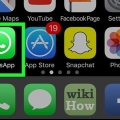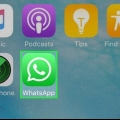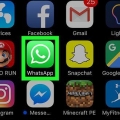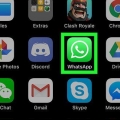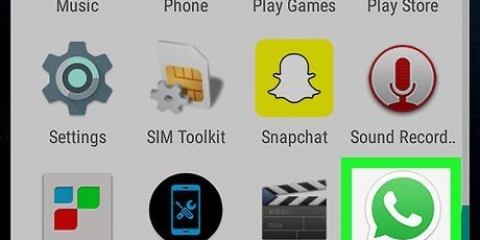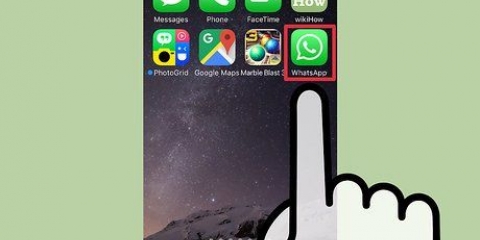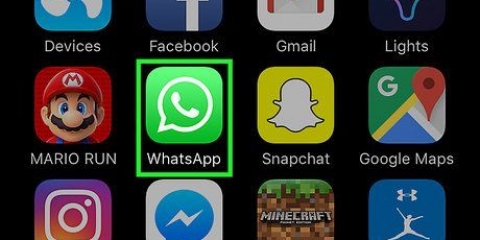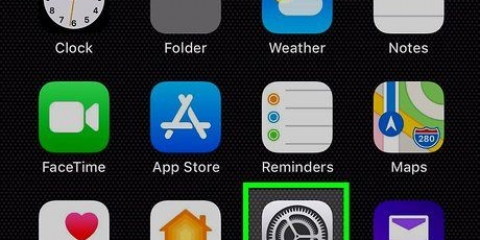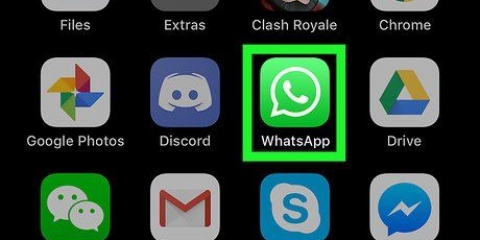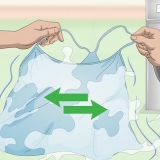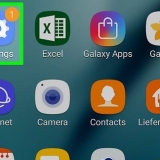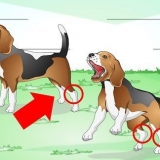Hvis WhatsApp åbner i en samtale, skal du først trykke på tilbage-knappen i øverste venstre hjørne for at vende tilbage til Chats-siden. Hvis WhatsApp åbner på en anden side, skal du trykke på knappen `Chats` nederst på din skærm. Denne knap ligner to talebobler.













Hvis WhatsApp åbner i en samtale, skal du først trykke på tilbage-knappen i øverste venstre hjørne for at vende tilbage til Chats-siden. Hvis WhatsApp åbner på en anden side, skal du trykke på knappen `Chats` nederst på din skærm. Denne knap ligner to talebobler.


Send en gif via whatsapp
Indhold
Denne artikel vil lære dig, hvordan du sender billeder og animationer i GIF-format i en WhatsApp-samtale på din iPhone eller iPad. WhatsApp tilbyder ikke denne mulighed for Android- eller desktopversionerne af appen, så disse metoder virker kun for iOS-versionen af WhatsApp.
Trin
Metode 1 af 2: Afsendelse af en GIF fra din kamerarulle

1. Åbn WhatsApp. WhatsApp-ikonet er en grøn firkant med en hvid taleboble og telefon i.

2. Tryk på en samtale.

3. Tryk på knappen +. Dette kan findes i nederste venstre hjørne af din skærm ved siden af tekstboksen.

4. Tryk på Foto- og videobibliotek. Dette vil åbne din kamerarulle.

5. Tryk på en GIF fra din kamerarulle for at sende den. Du kan stadig se den animerede GIF, før du sender den.
Du kan også sende en video fra din kamerarulle som en GIF. For at gøre dette skal du trykke på en video fra din kamerarulle og vælge "GIF"-indstillingen i forhåndsvisningen, før du indsender videoen. Din video vil blive sendt som en animeret GIF-fil på ingen tid.

6. Tryk på GIF-knappen i din kamerarulle. Hvis du ikke selv har nogen GIF`er at sende, kan du søge i GIPHY- og Tenor-databaserne med denne knap. Denne knap kan findes i nederste højre hjørne af din kamerarulle ved siden af forstørrelsesglasset.

7. Tryk på tekstfeltet for at søge efter en GIF. Tekstfeltet er øverst på en liste over GIF-billeder og animationer. Dette vil åbne dit tastatur.

8. Indtast et søgeord. Du vil se relaterede GIF`er, mens du skriver.

9. Rul indtil du finder en passende GIF.

10. Tryk på den GIF, du vil sende. Du kan nu se GIF`en en gang mere, før du sender den.

11. Tryk på knappen Send. Denne knap ligner et lille papirfly i nederste højre hjørne af din skærm. Dette vil sende din GIF til din kontakt.
Metode 2 af 2: Kopiering af en GIF fra internettet

1. Åbn en GIF-fil i din mobile webbrowser. Hvis du ikke ved, hvor du kan finde GIF`er, kan databaserne af GIPHY og Tenor gode steder at starte.

2. Hold fingeren på GIF`en.

3. Vælg Kopier fra pop op-menuen.

4. Åbn WhatsApp.

5. Tryk på en samtale.

6. Hold fingeren på tekstfeltet. Tekstfeltet er nederst i samtalen, hvor du skriver dine beskeder.

7. Tryk på Sæt ind i pop op-menuen. Du kan stadig se en forhåndsvisning af GIF`en, før du sender den.

8. Tryk på knappen Send. Denne knap ligner et lille papirfly i nederste højre hjørne af din skærm. Send din GIF til din kontakt.
Advarsler
WhatsApp har endnu ikke en GIF-funktion til Android- og desktopversionerne af appen. Den integrerede GIF-søgemulighed er ikke tilgængelig på Android eller WhatsApp Web, og en GIF fra nettet sendes som et stillbillede i stedet for en animation.
Artikler om emnet "Send en gif via whatsapp"
Оцените, пожалуйста статью
Populær